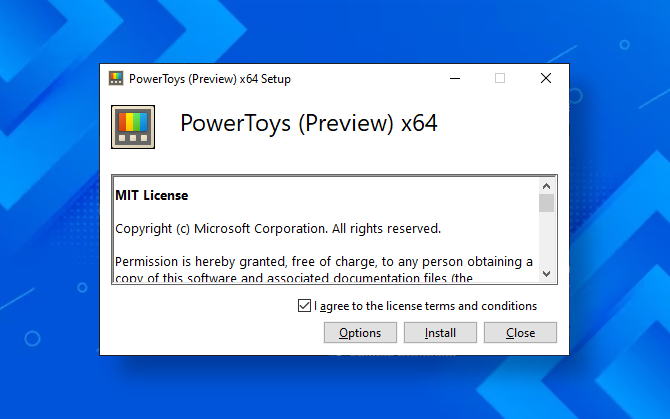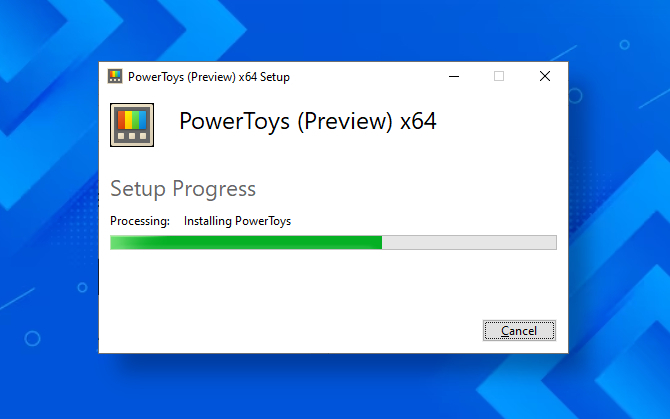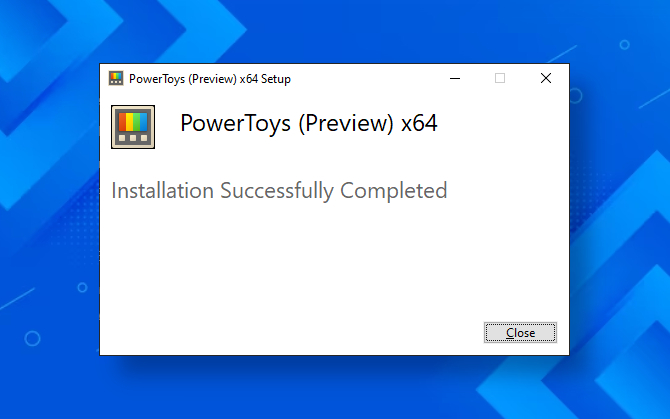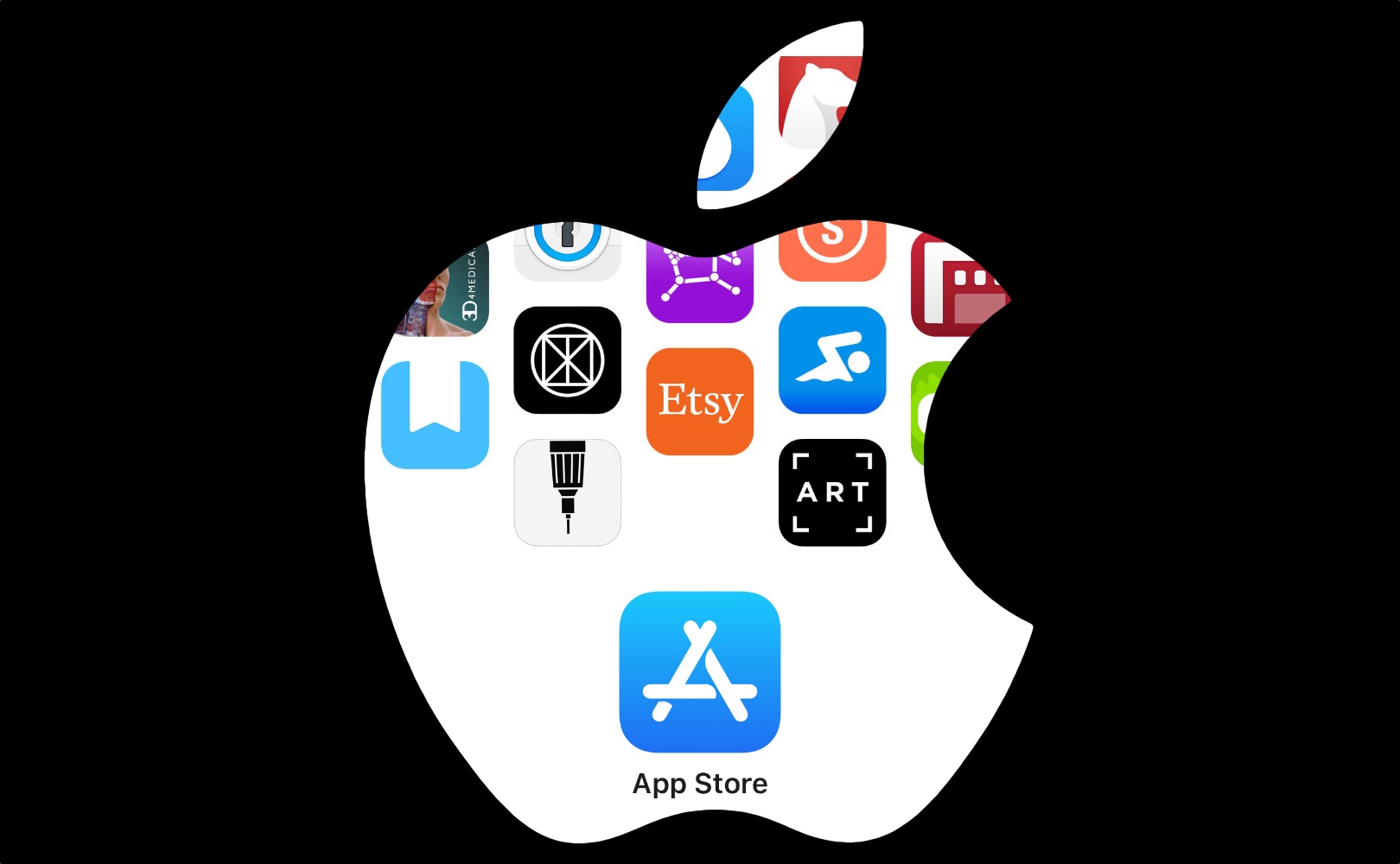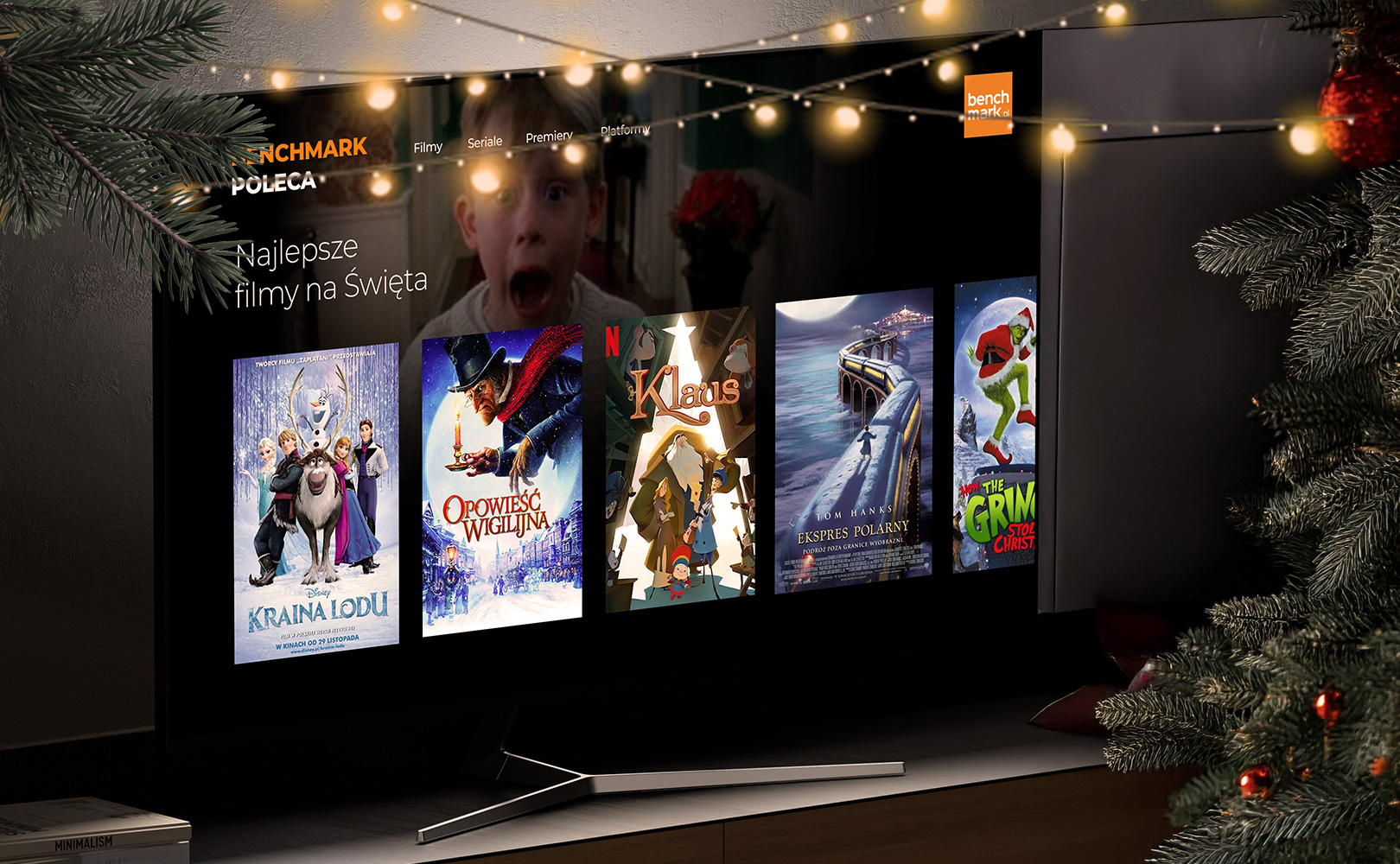Microsoft PowerToys — как повысить эффективность работы и воспользоваться всеми возможностями Windows
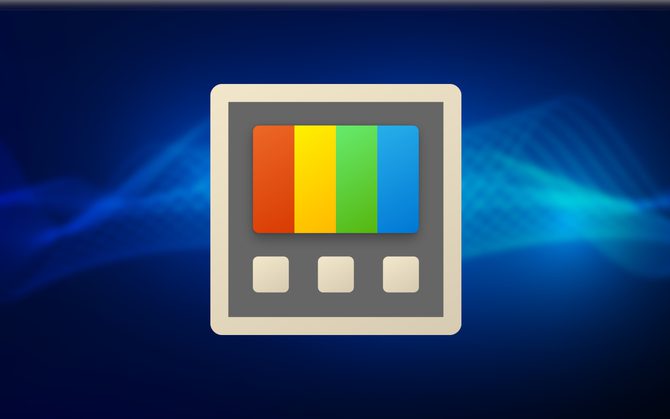
Многие пользователи самой популярной операционной системы не знают, что ее функционал можно легко расширить и тем самым повысить эффективность своей работы. Доступно множество программ, которые добавляют в систему множество функций и открывают новые возможности. Однако ни один из них не так хорош, как титульные Microsoft PowerToys. Истоки текущей версии программы датируются 2019 годом (на самом деле уже Windows 95, но это уже другая история) и с тех пор производитель последовательно добавляет в нее новые «инструменты». Он предназначен для так называемых Опытные пользователи, то есть пользователи, использующие более продвинутые возможности системы.
Автор: Натан Фаленчик
Это руководство предназначено для того, чтобы помочь даже обычным пользователям начать использовать весь потенциал используемой ими системы. Начиная от установки программы и заканчивая полным описанием всех ее возможностей. Шаг за шагом будут представлены функции, которые наверняка будут очень полезны в повседневном использовании. Саму программу можно сравнить с мультитулом, который, несмотря на небольшой размер, содержит множество полезных инструментов. Мы можем рассчитывать на то, что после ознакомления со всем, что она может нам предложить, наша ежедневная продуктивность значительно увеличится, а работать с системой станет намного проще. Еще одним огромным преимуществом является то, что вся программа доступна на польском языке, поэтому нам не нужно беспокоиться о том, что мы не поймем некоторые из доступных опций.
Microsoft PowerToys — многофункциональная программа, позволяющая использовать весь потенциал Windows. Благодаря этому наша повседневная работа станет намного проще и мы будем работать более эффективно.
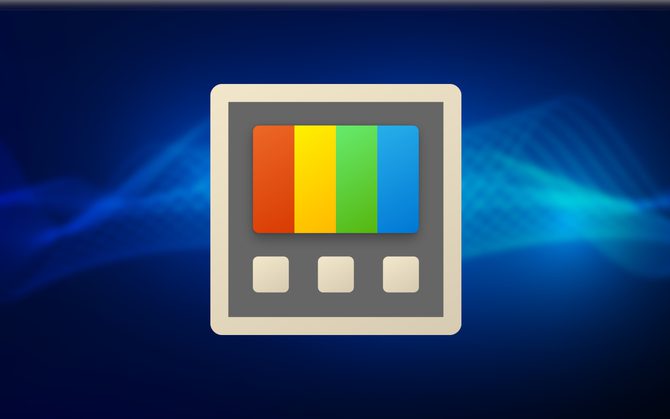
Microsoft Windows 11 – Устанавливаем операционную систему поэтапно. Нет доступа в Интернет? И у нас есть решение для этой проблемы
Microsoft PowerToys — Установка программы
Сначала нам нужно скачать программу. Итак, переходим по этой ссылке и после скачивания файла запускаем его. Появится окно установщика с кнопкой ниже Параметры мы можем изменить место, в которое он будет установлен (вы можете оставить значение по умолчанию). Определив его, отмечаем его Я согласен с условиями лицензииа затем нажмите Установить. Начнется процесс установки. После завершения нажимаем Закрывать и мы можем перейти к ознакомлению с его возможностями.